ExcelからAccessにインポートしたテーブルを操作します。
インポートしたばかりの状態です。
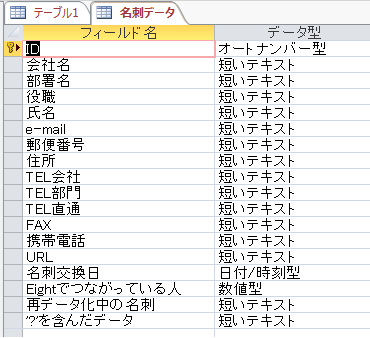
フィールドサイズを見ると、テキスト形式については短いテキストの最大のサイズで枠を
とっています。これを適正なサイズに変えていきます。
続きを読む
ExcelからAccessにインポートしたテーブルを操作します。
インポートしたばかりの状態です。
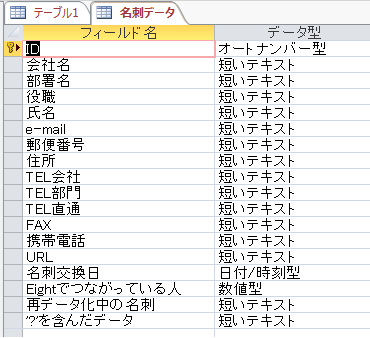
フィールドサイズを見ると、テキスト形式については短いテキストの最大のサイズで枠を
とっています。これを適正なサイズに変えていきます。
続きを読む
Excelのデータを取り込む方法は、Accessでテーブルを作成して、Excelで
その形式に合わせてコピペする方法もあります。
しかしこれではテーブルを作成する手間が出てしまうので、テーブルを作ることを
Accessでやってもらうことで、直接Excelのデータをテーブルに取り込めます。
取り込む名刺のデータです。これをAccessに取り込みます。

続きを読む
DCount関数は、ただデータの数を数えるのではなく、順番を付けることにも使えます。
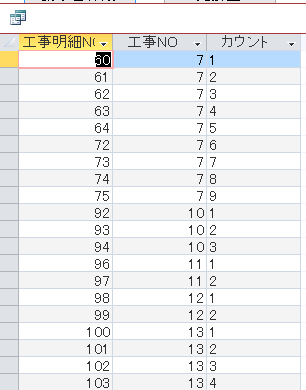
カウントのクエリは次の通りです。
続きを読む
同じレコードの同じフィールドのデータを異なるフォームで同時に操作すると
データの競合が起こります。
同じデータを二つのフォームで編集可能な状態にしておくことに問題があるので、
解決策の一つとして、片方をテーブルのデータではなく、テキストボックスにして
しまいます。
車詳細フォームの車名のプロパティで、コントロールソースを空白にします。

コントロールソースを空白にすると、テキストボックスが非連結となります。
続きを読む
クエリで実行した内容をADOで実行します。
コードは以下の通りです。
Private Sub コマンド13_Click()
Dim a As Integer
Dim cnn As ADODB.Connection
Dim rs As ADODB.Recordset
Set cnn = CurrentProject.Connection
Set rs = New ADODB.Recordset
rs.Open “納品書サブ”, cnn, adOpenKeyset, adLockOptimistic
rs.MoveFirst
Do Until rs.EOF
rs!順番2 = DCount(“*”, “納品書サブ”, “納品書NO=” & Forms!納品書メイン!納品書NO & “” & ” and ” & “順番<=" & rs!順番 & "")
rs.Update
→順番2に正しい順番に変更します。
rs.MoveNext
Loop
続きを読む
明細行を挿入した場合の処理を解説してきましたが、今回は削除した場合の処理です。
削除すると当然削除した明細番号が抜けてしまうので、再度番号を振り直す必要があります。
最初に納品書サブテーブルに「順番2」というフィールドを追加します。
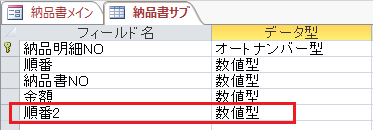
このフィールドに正しい明細番号を振り直します。
続きを読む
Excelでは明細行を挿入しようとするときは、右クリックですぐに挿入できますが
Accessでは残念ながらそんな簡単な動作さえ、プログラムを使わないとできません。
簡単な例で解説します。
簡単なメインサブフォームを作るので、テーブルを二つ作ります。
メインフォーム用のテーブル。
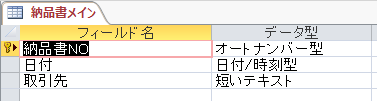
続きを読む
入力用のフォームを作ります。
前回作った勤務時間計算クエリを元に、フォームウィザードから作ります。
図のようにフィールドを選択し、フォームの形式は「表形式」を選択します。
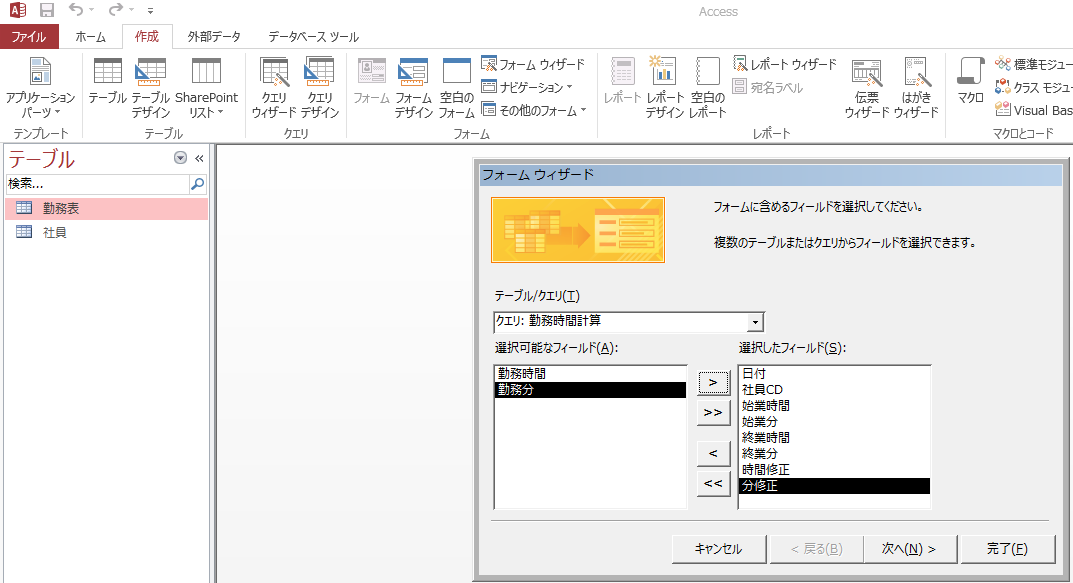
続きを読む